Wie behebt man den Fehler "Exception Access Violation" in Windows 10?
Problem: Hallo. Wie kann ich den Fehler exception_access_violation beheben? Er tritt normalerweise beim Spielen auf, aber seit gestern erhalte ich die gleiche Meldung auch auf Facebook. Ich nutze Windows 10 und bitte um Hilfe!
Akzeptierte Antwort
EXCEPTION_ACCESS_VIOLATION ist eine Windows-spezifische Fehlermeldung, die in allen Betriebssystemversionen (7, 8, 8.1, etc.) auftreten kann. Normalerweise wird der Fehler mit dem Fehlercode 0xc0000005 gekennzeichnet und als Unhandled Exception Access Violation beschrieben. Es handelt sich hierbei um einen Zugriffsfehler.
Die Fehlermeldung macht sich in der Form eines Pop-ups auf sich aufmerksam und hindert an der Nutzung bestimmter Anwendungen. Viele Betroffene berichteten, dass das Problem während des Spielens oder beim Starten bestimmter Apps (Java, Visual Studio, World of Warships, Overwatch, Minecraft usw.) auftritt. Manchmal taucht der Fehler zufällig auf, in diesem Fall wird auf eine problematische Datei hingewiesen, wie zum Beispiel ntdll.dll oder odbc32.dll.
Experten zufolge kann der Zugriffsfehler „Exception Access Violation“ durch beschädigte Software verursacht werden, die die Korruption des Speichers auslöst. Etwas präziser ausgedrückt: Der Fehler EXCEPTION_ACCESS_VIOLATION weist darauf hin, dass eine Software versucht auf einen geschützten Speicherbereich zuzugreifen und dieser falsche Zugriff verweigert wird.
Es gibt verschiedene Varianten des Fehlers EXCEPTION_ACCESS_VIOLATION. Diese unterschieden sich vor allem in der Ursache und der Behebung des Fehlers:
- Die Java-Variation von EXCEPTION_ACCESS_VIOLATION – betrifft Anwendungen, die mit Java arbeiten, sodass die damit zusammenhängenden Programme ins Auge genommen werden müssen.
- Der Visual Studio-Fehler Unhandled Exception Access Violation – hierbei hilft am schnellsten eine Neuinstallation der betroffenen App.
- EXCEPTION_ACCESS_VIOLATION bezogen auf ntdll.dll oder odbc32.dll – zeigt die für den Fehler verantwortliche Datei an.
- Exception Access Violation im Zusammenhang mit WoW, Minecraft, Overwatch oder anderen Spielen – hier hilft es, die Einstellungen zu ändern, Dateien zu bearbeiten oder die betroffene Anwendung komplett neu zu installieren.
In einigen seltenen Fällen kann die „Exception Access Violation“ durch ein Antivirenprogramm ausgelöst werden. Viele Betroffene haben Kaspersky als Übeltäter angegeben, aber es gibt keinen Hinweis darauf, dass nur dieses Antivirenprogramm den Fehler verursacht. Um zu überprüfen, ob ein Antivirenprogramm eines Drittanbieters die Ursache ist, empfiehlt es sich das Programm zu deaktivieren oder zu entfernen.
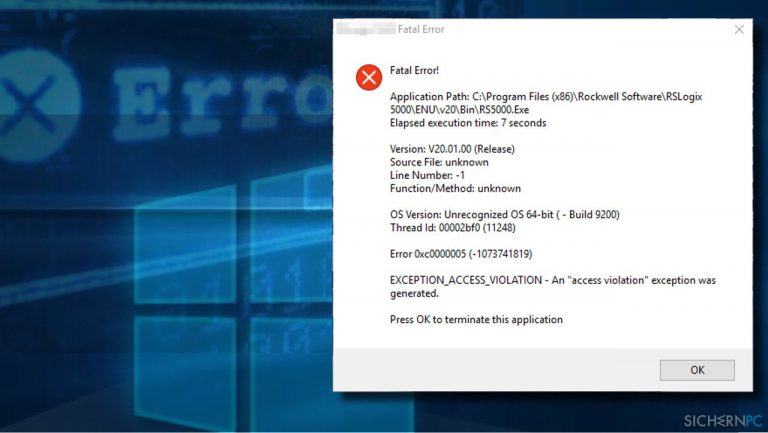
So beheben Sie den Fehler EXCEPTION_ACCESS_VIOLATION
Wenn das AntiVirus nicht der Übeltäter ist, dann empfehlen wir das System mit dem Optimierer FortectMac Washing Machine X9 zu scannen. Es repariert problematische Systemdateien, wie z.B. ntdll.dll und odbc32.dll. Darüber kann es andere Systembereiche wiederherstellen und anderweitige Probleme lösen, sodass die Behebung des Fehlers einfacher wird. Ein weiteres Plus ist, dass Tools wie diese die Einträge in der Windows-Registry bearbeiten und beschädigte reparieren können.
Zunächst muss sichergestellt werden, dass der Rechner reibungslos funktioniert. Hierbei kann manchmal die schnelle Optimierung den Fehler vorübergehend oder auch dauerhaft lösen. Wenn das Problem mit einer Anwendung oder einem Spiel zusammenhängt, lässt sich der Fehler EXCEPTION_ACCESS_VIOLATION mit den unten aufgeführten Methoden beheben.
#1 Fügen Sie das Programm zu den Ausnahmen der Datenausführungsverhinderung hinzu
Wenn ein bestimmtes Programm den Fehler EXCEPTION_ACCESS_VIOLATION verursacht, versuchen Sie die Anwendung zur Ausnahmeliste der Datenausführungsverhinderung hinzuzufügen. Führen Sie dazu die folgenden Schritte aus:
- Öffnen Sie die Systemsteuerung und wählen Sie System und Sicherheit.
- Klicken Sie auf System und dann auf Erweiterte Systemeinstellungen.
- Öffnen Sie den Reiter Erweitert.
- Klicken Sie unter Leistung auf Einstellungen und öffnen Sie den Reiter Datenausführungsverhinderung.
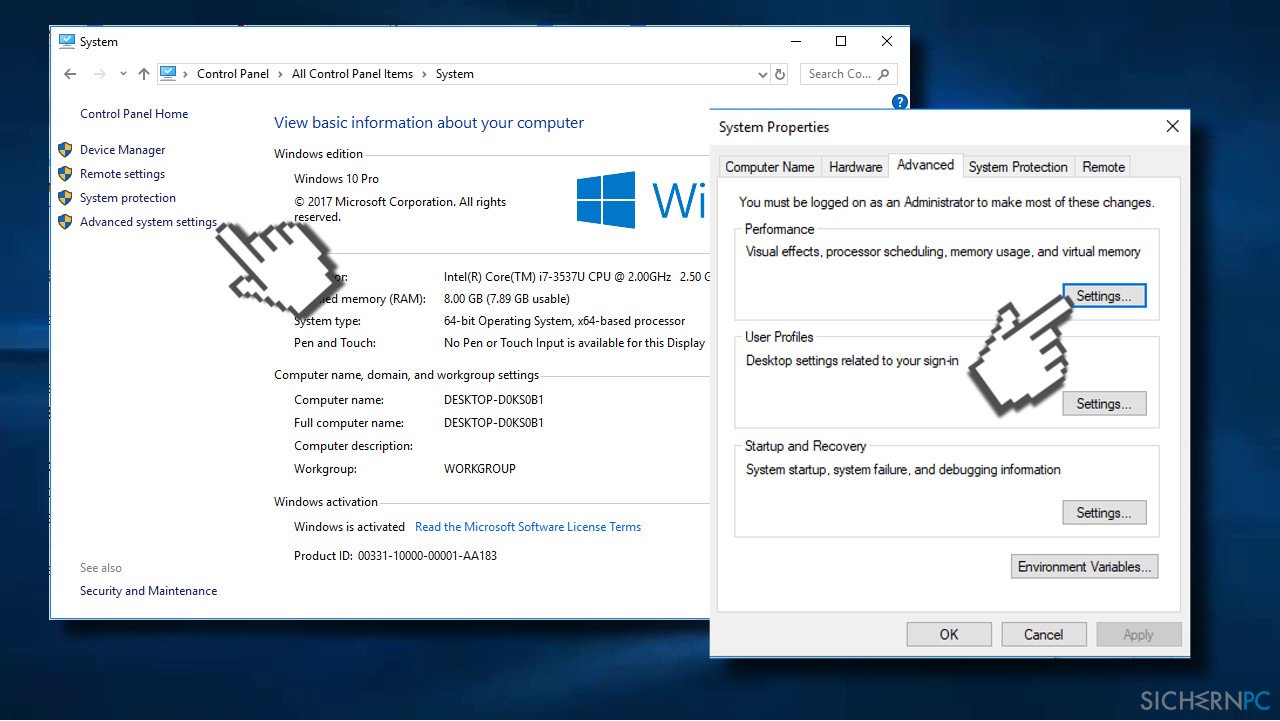
- Wenn die Datenausführungsverhinderung aktiviert ist, klicken Sie auf Hinzufügen.
- Suchen Sie nun die exe-Datei des Programms, das den Fehler EXCEPTION_ACCESS_VIOLATION verursacht.
- Wenn das Programm zur Ausschlussliste hinzugefügt wurde, klicken Sie auf Übernehmen und OK, um die Änderungen zu speichern.
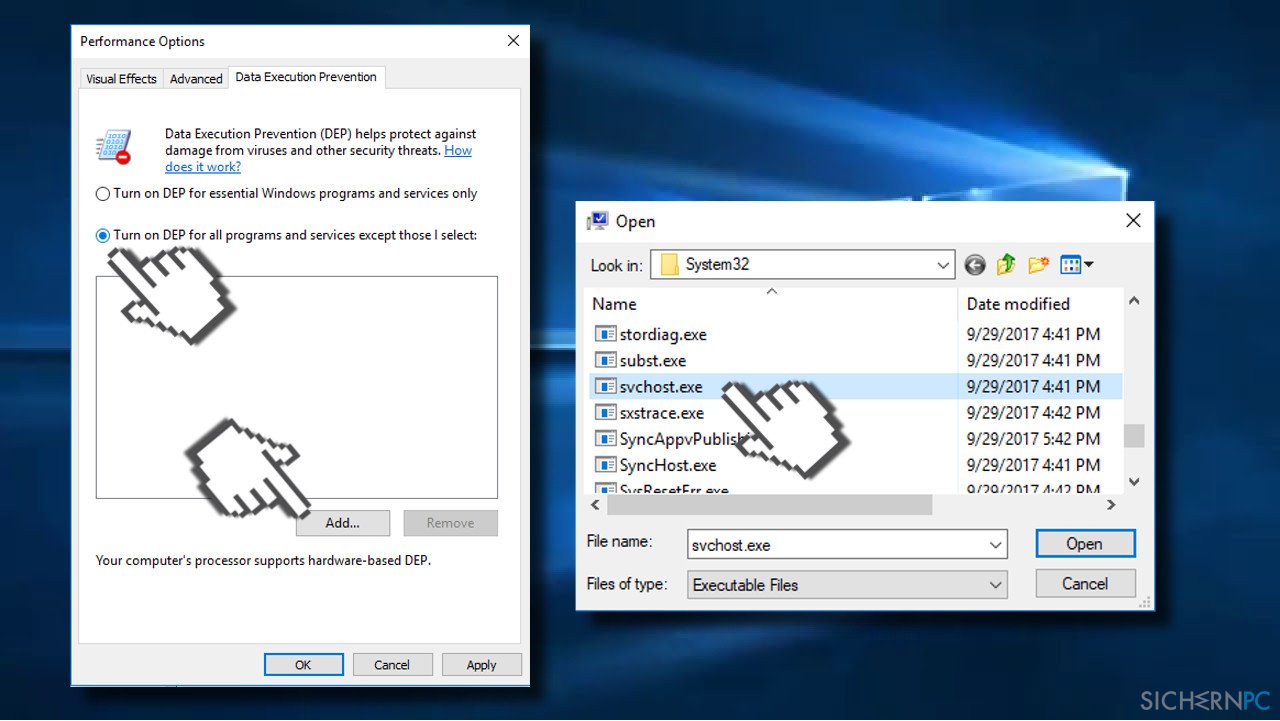
- Starten Sie das System neu und überprüfen Sie, ob das Problem behoben wurde.
#2. Führen Sie die Windows-Problembehandlung für Hardware aus
- Navigieren Sie zur Windows-Suchleiste und geben Sie Einstellungen ein.
- Klicken Sie auf Update und Sicherheit.
- Wählen Sie links die Problembehandlung.
- Klicken Sie auf Hardware und Sound (bzw. Hardware und Geräte).
- Starten Sie die Problembehandlung mit einem Klick auf Problembehandlung ausführen.
#3. Deaktivieren Sie die Benutzerkontensteuerung
Diese Methode hilft, wenn der Fehler beim Starten von Java-Applikationen auftritt. Sobald Sie die Benutzerkontensteuerung deaktiviert haben, müssen Sie Java installieren/neu installieren und dann die betroffene Anwendung ausführen.
- Öffnen Sie die Systemsteuerung und wählen Sie Konten.
- Klicken Sie auf Benutzerkonten und wählen Sie Einstellungen der Benutzerkontensteuerung ändern.
- Bewegen Sie den Schieberegler, bis Sie er auf Nie benachrichtigen steht und klicken Sie auf OK.
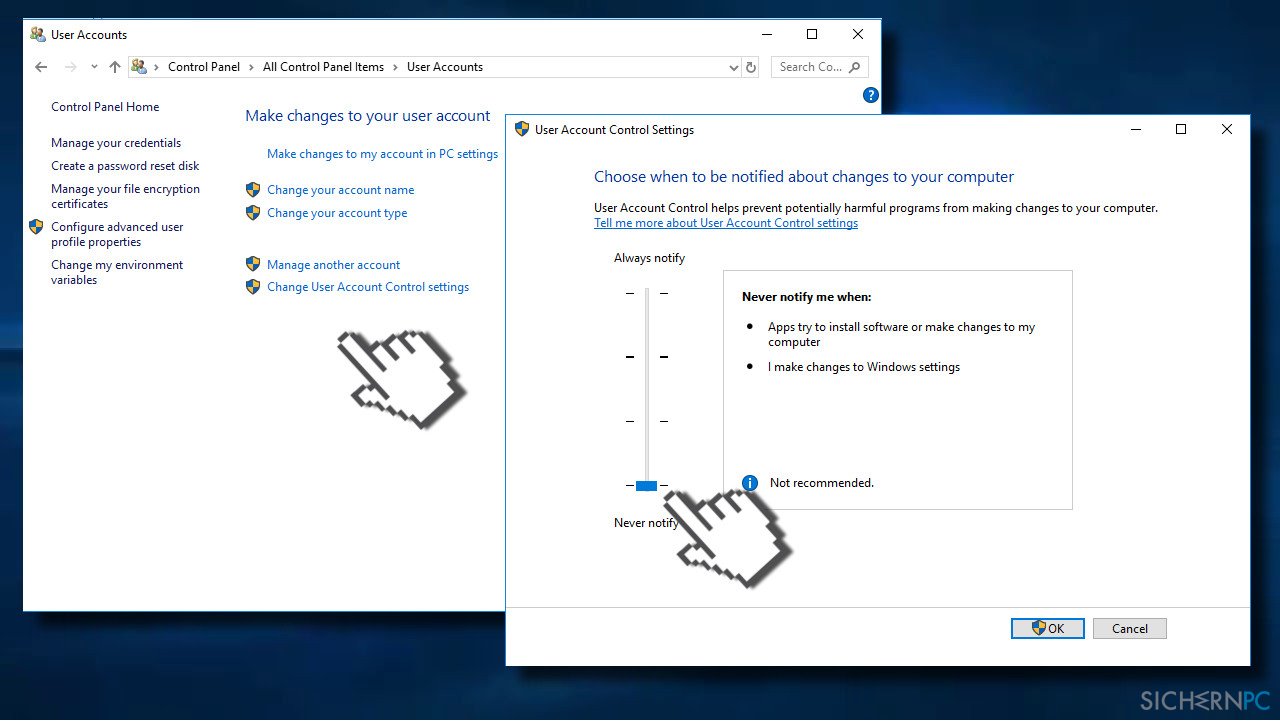
#4 Erstellen Sie options.ini, um die EXCEPTION_ACCESS_VIOLATION zu beheben
Wenn ausschließlich das Spiel Der Herr der Ringe: Die Schlacht um Mittelerde von dem Fehler betroffen ist, versuchen Sie folgendes:
- Drücken Sie die Windows-Taste + R, geben Sie %appdata% ein und klicken Sie auf Enter.
- Öffnen Sie den Ordner My Battle for Middle Earth Files. Wenn der Ordner leer ist, erstellen Sie die Datei options.ini.
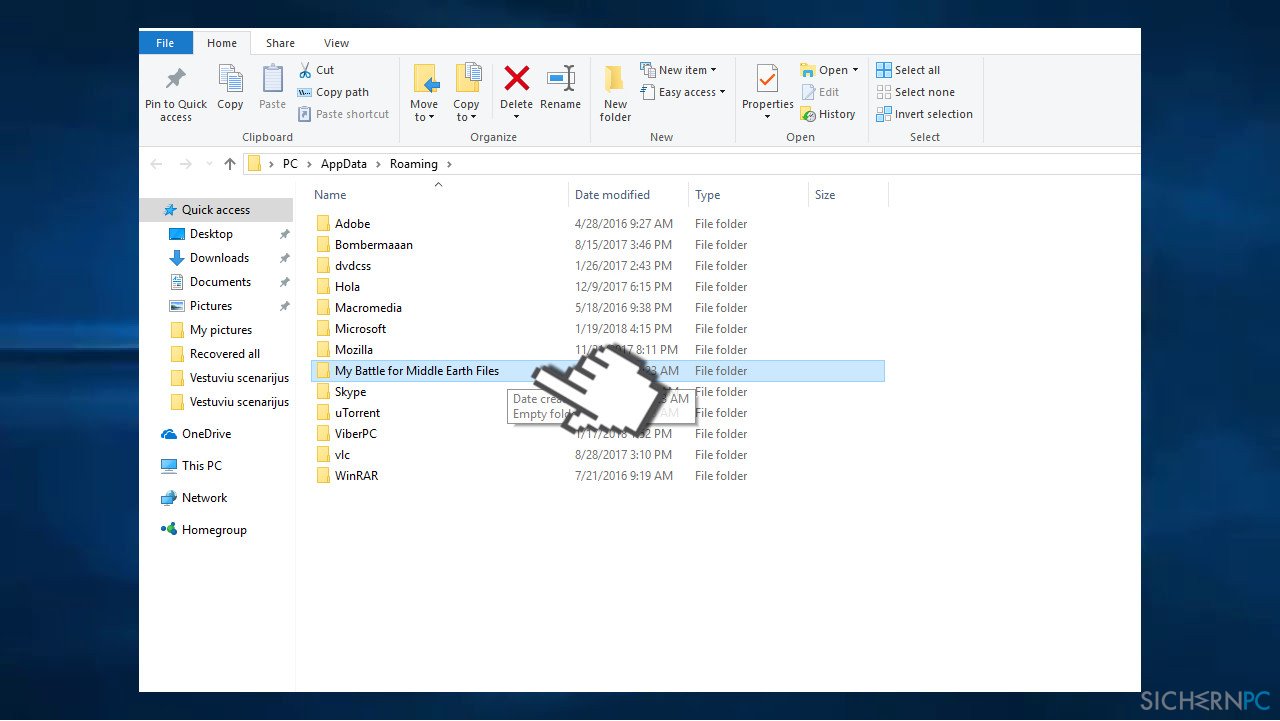
- Klicken Sie hierzu mit der rechten Maustaste auf eine leere Stelle in dem Ordner und wählen Sie Neu -> Textdokument.

- Öffnen Sie das Textdokument und fügen Sie die folgenden Zeilen ein:
- AudioLOD = Low
- HasSeenLogoMovies = yes
- IdealStaticGameLOD = VeryLow
- Resolution = 800 600
- StaticGameLOD = VeryLow
- TimesInGame = 1
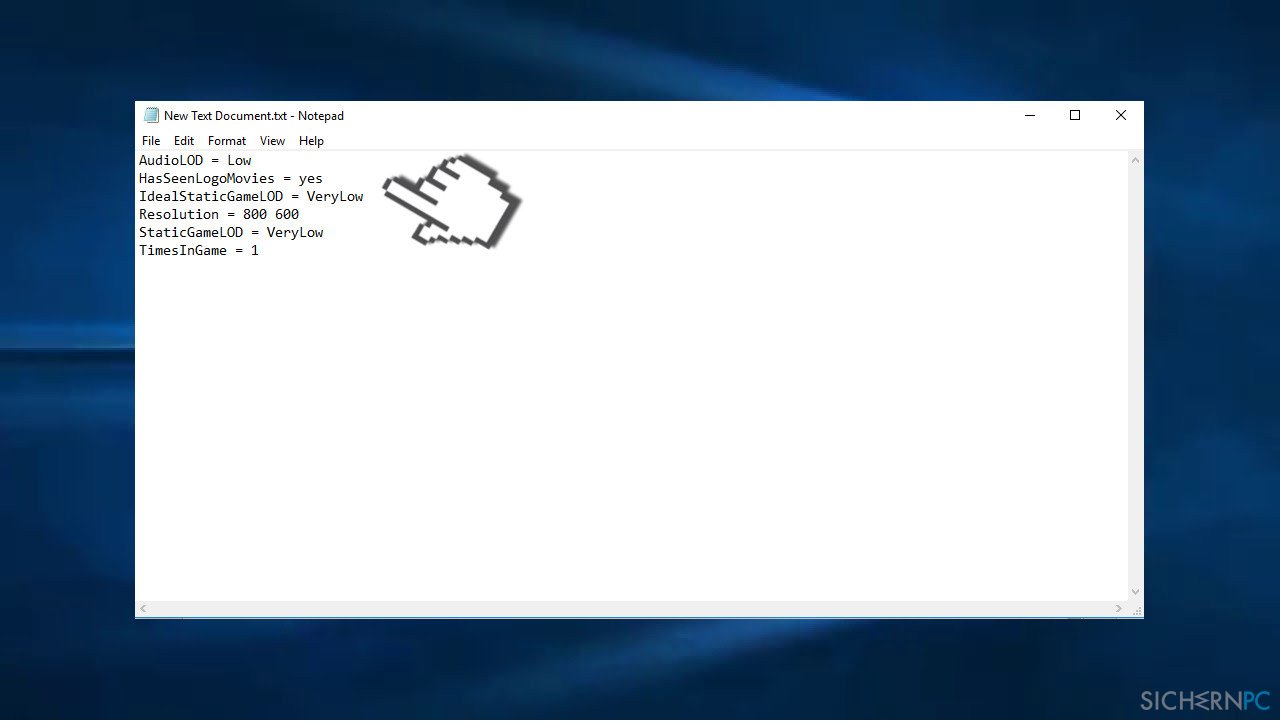
- Klicken Sie nun auf Datei -> Speichern unter.
- Wählen Sie Alle Dateien und geben Sie im Abschnitt Dateiname den Namen options.ini ein.
- Wählen Sie als Speicherort den Ordner AppData -> My Battle for Middle Earth Files und klicken Sie auf Speichern.
#5 Installieren Sie die problematische Software neu
Wenn der Fehler EXCEPTION_ACCESS_VIOLATION nur eine bestimmte Anwendung betrifft, empfehlen wir diese neu zu installieren. Die Deinstallation lässt sich über die Windows-Einstellungen oder die Systemsteuerung bewerkstelligen.
- Drücken Sie die Windows-Taste + I und wählen Sie Apps.
- Suchen Sie nun die Anwendung, die aufgrund des Fehlers nicht gestartet werden kann, und klicken Sie sie einmal an.
- Wählen Sie Deinstallieren.
- Alternativ können Sie auch die Systemsteuerung -> Programme und Features öffnen.
- Suchen Sie dort ebenfalls die App, klicken Sie sie mit der rechten Maustaste an und wählen Sie Deinstallieren.
Reparieren Sie die Fehler automatisch
Das Team von sichernpc.de gibt sein Bestes, um Nutzern zu helfen die beste Lösung für das Beseitigen ihrer Fehler zu finden. Wenn Sie sich nicht mit manuellen Reparaturmethoden abmühen möchten, benutzen Sie bitte eine Software, die dies automatisch für Sie erledigt. Alle empfohlenen Produkte wurden durch unsere Fachleute geprüft und für wirksam anerkannt. Die Tools, die Sie für Ihren Fehler verwenden können, sind im Folgenden aufgelistet:
garantierte
Zufriedenheit
Schützen Sie Ihre Privatsphäre im Internet mit einem VPN-Client
Ein VPN ist essentiell, wenn man seine Privatsphäre schützen möchte. Online-Tracker wie Cookies werden nicht nur von sozialen Medien und anderen Webseiten genutzt, sondern auch vom Internetanbieter und der Regierung. Selbst wenn man die sichersten Einstellungen im Webbrowser verwendet, kann man immer noch über Apps, die mit dem Internet verbunden sind, verfolgt werden. Außerdem sind datenschutzfreundliche Browser wie Tor aufgrund der verminderten Verbindungsgeschwindigkeiten keine optimale Wahl. Die beste Lösung für eine ultimative Privatsphäre ist Private Internet Access – bleiben Sie online anonym und sicher.
Datenrettungstools können permanenten Datenverlust verhindern
Datenrettungssoftware ist eine der möglichen Optionen zur Wiederherstellung von Dateien. Wenn Sie eine Datei löschen, löst sie sich nicht plötzlich in Luft auf – sie bleibt so lange auf dem System bestehen, bis sie von neuen Daten überschrieben wird. Data Recovery Pro ist eine Wiederherstellungssoftware, die nach funktionierenden Kopien von gelöschten Dateien auf der Festplatte sucht. Mit diesem Tool können Sie den Verlust von wertvollen Dokumenten, Schularbeiten, persönlichen Bildern und anderen wichtigen Dateien verhindern.


Weitere Informationen zum Problem: "Wie behebt man den Fehler "Exception Access Violation" in Windows 10?"
Du musst angemeldet sein, um einen Kommentar abzugeben.